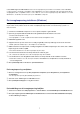User manual
2
Installera plugin-programmet (Mac OS)
1. Kontrollera att Avid Media Composer v. 8.5 redan är installerat på datorn.
2. Dubbelklicka på den fil du hämtat från Canons webbplats för att packa upp den.
• Den nedladdade filen heter rpmm*****.dmg.gz
•Filen rpmm*****.dmg skapas.
3. Dubbelklicka på rpmm*****.dmg.
• Ikonen rpmm*** visas på datorns skrivbord.
4. Dubbelklicka på rpmm*** och dubbelklicka sedan på RPMMInstaller.
5. Följ anvisningarna på skärmen och välj vid behov område (världsdel), land/region och/eller språk.
• Tillgängliga alternativ varierar beroende på land/region.
6. Ett meddelande uppmanar dig att avsluta alla öppna program. Avsluta alla öppna program och klicka
sedan på OK.
• Plugin-programmets licensavtal visas.
7. Läs igenom licensavtalet och klicka på Yes/Ja för att starta installationen.
• Om du inte väljer Yes/Ja kan du inte installera plugin-programmet.
• När installationen är klar visas texten Installation has completed successfully/Installationen har slutförts.
8. Klicka på Next/Nästa och klicka sedan på Finish/Slutför.
Avinstallera plugin-programmet
Dra och släpp fil- eller mappikonen för det objekt du vill avinstallera på papperskorgen.
Visa instruktionerna för plugin-programmet
1. Öppna mappen Program/Canon Utilities/Canon RAW Plugin for Avid Media Access.
2. Öppna mappen Manual/Användarhandbok och dubbelklicka på PDF-filen för att visa instruktionerna.
Objekt Fil/mapp
Canon RAW Plugin for Avid Media Access /Bibliotek/Programsupport/Avid/AVX2_Plug-ins/AMA/
MVP_MSP_CanonRAW.avx
Instructions for the Canon RAW Plugin for Avid Media Access/
Instruktioner för Canon RAW Plugin for Avid Media Access
/Program/Canon Utilities/Canon RAW Plugin for Avid Media Access
Informationen i den här handboken kontrollerades i juni 2016.